
【初心者向けツイモンNFT】ディスコードの登録~ツイモン参加まで。分からない・つまずきを解説!!
◎はじめに
こんにちは!!
“ツイモンサポーター”がくちゃんです!
前回の記事を御覧になられた方もいれば、
本記事が初めて、という方もいらっしゃる事でしょう。
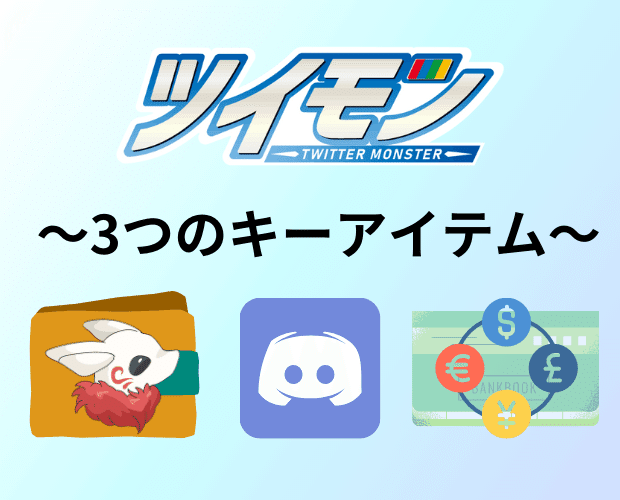
前回の記事にて、
ツイモンに参加するための【3つのアイテム】である、
・ツイモンの世界の入場チケット
⇒【ディスコード】
・ツイモンNFTのカードケース兼仮想世界用のお財布
⇒【メタマスク】
・仮想世界の銀行通帳
⇒【仮想通貨取引所の口座開設】
この3つが必要になる、という事をお話致しました。
その中で今回の記事では、

【ツイモンの世界の入場チケット】の入手に必要となる、
“ディスコード”のアカウント登録方法から
ツイモンNFTの参加の流れ”における
操作方法の流れやつまずきポイントを
お話していきますね!!
話を始める前に、
“ディスコード”についての説明を少し話しますね。
◎ディスコードって何??
私たちが遠く離れた相手とのやり取りに使用している
・LINE
・チャットワーク
・Skype
などなど。
多くのコミュニケーションツールに囲まれています。
今回のお話のメインとなる“ディスコード”も
チャットツールのひとつであるという認識で大丈夫です。
ディスコードの中で
“サーバー”という言葉が出てきますが、
こちらは他のチャットツールで言うところの
“グループ”に当たるものだと捉えて頂いて大丈夫です。
◎ディスコードのアカウント登録の流れ
“スマホ”と“PC”で操作が異なります。
~スマホの操作~
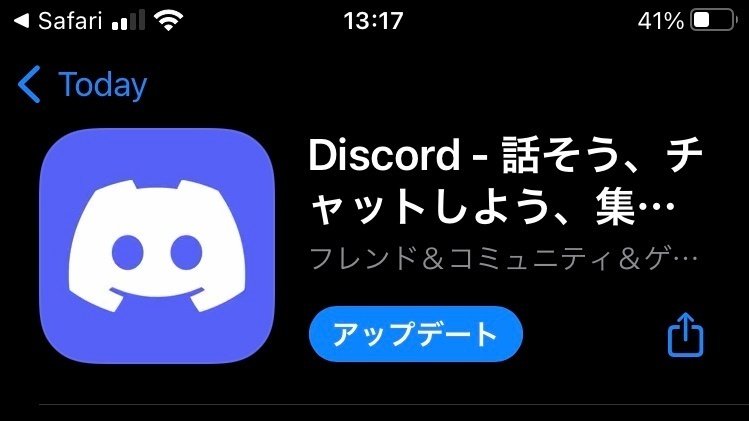
①アプリインストール
⇒【App Store】又は【Google Play】から
インストールします。
②インストール完了後、スマホのホーム画面から
アプリを起動
③“登録“をタップ
④“メールアドレス”又は“電話番号”を入力
④“ユーザー名”“ログインパスワード”を設定
⑤“生年月日”を入力
⑥アプリ内で認証手続きを行う
⇒登録したメールアドレス宛にディスコードからメールが届きます
(電話番号を入力した場合⇒電話番号宛てに“SMS”が届きます)

スマホ(アプリ版)はこの流れになります。
~パソコン版(web版)の流れ~
①ディスコードの【公式サイト】にアクセス
②最初の画面の右側の項目
【Discordを※ブラウザで開く】をクリック
※ブラウザ⇒“Microsoft edge“や“Google chrome”、“Safari”の事
③“ユーザー名“を入力
④“生年月日“を入力
◎ディスコードアカウント登録完了後の落とし穴
ディスコードからのメールが届いて、
メール内の【メールアドレスを認証する】をタップして
正式にアカウント登録完了ができました!
さて、この次の操作はどうしよう?
あれ?この画面は?
3月や4月にツイモンに参加された方の中でも
下部の見覚えがある方もきっと
いらっしゃるかもしれませんね。
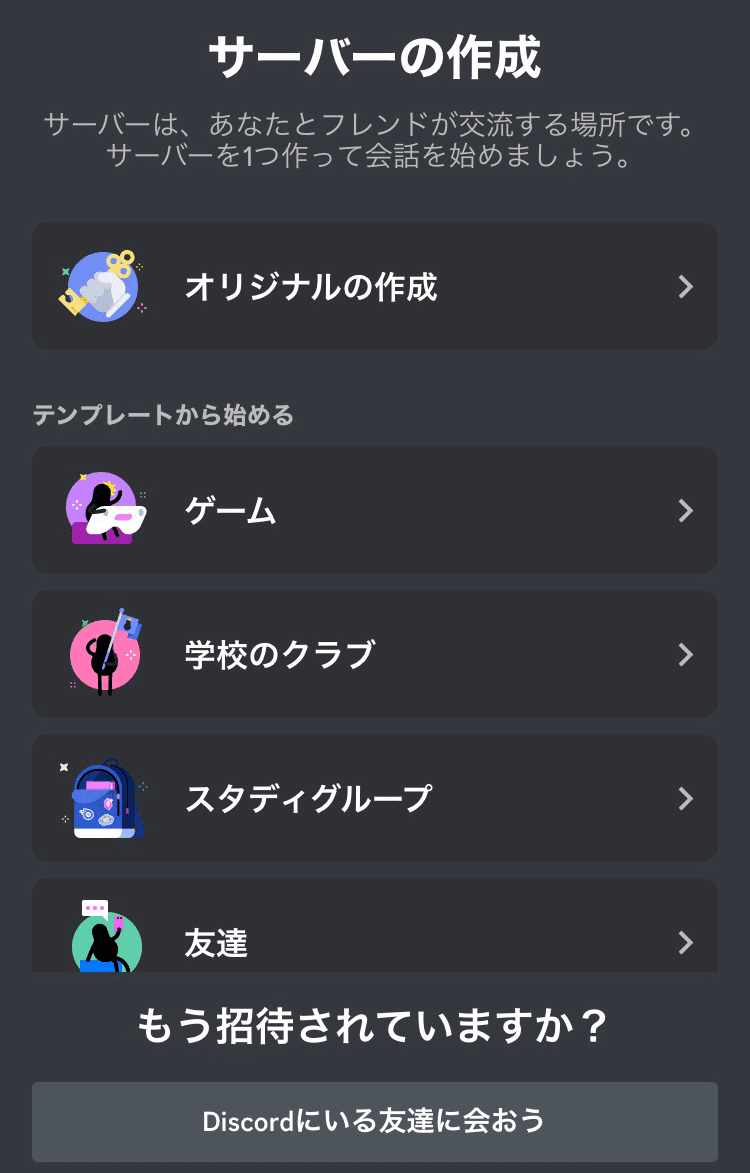
▼意外な落とし穴▼
ディスコードのアカウント登録が完了した後の操作
⇒サーバー(グループ)の作成の必要はありません!
“ツイモン【公式】が作った“サーバー(グループ)”に
こちらが招待を受けて参加する
というのが次の操作の正しい操作の流れになります。
では、どのような操作で
“ツイモンNFTの“サーバー“(グループ)に
招待を受けに行けばよいか??
こちらをお話して参ります。
◎~ツイモンNFTに参加の流れ
ここからは
ディスコードの操作からは一旦離れます。
次に必要な操作。
“Twitterを開く”になります。
↓↓
検索機能(🔍虫眼鏡のマーク)をタップして
“まこ【公式】ツイモンアンバサダー✅”さんの
アカウントを検索します。
↓↓
アカウントが見つかったらタップして
相手のアカウントページに飛びます
↓↓
【固定ツイート】に張り付けてある
【画像】をタップします。

上の画像の画面に切り替わったら、
【招待を受ける】をタップ
↓↓(画面切り替わり後)
【🔰ようこそ‼】をタップ
↓↓(画面切り替わり後)
【😍】をタップ(下の画像①参照)
↓↓
画面左上の※記号【≡】をタップ(下の画像②参照)
※記号【≡】⇒ひとつ前の画面に戻ります
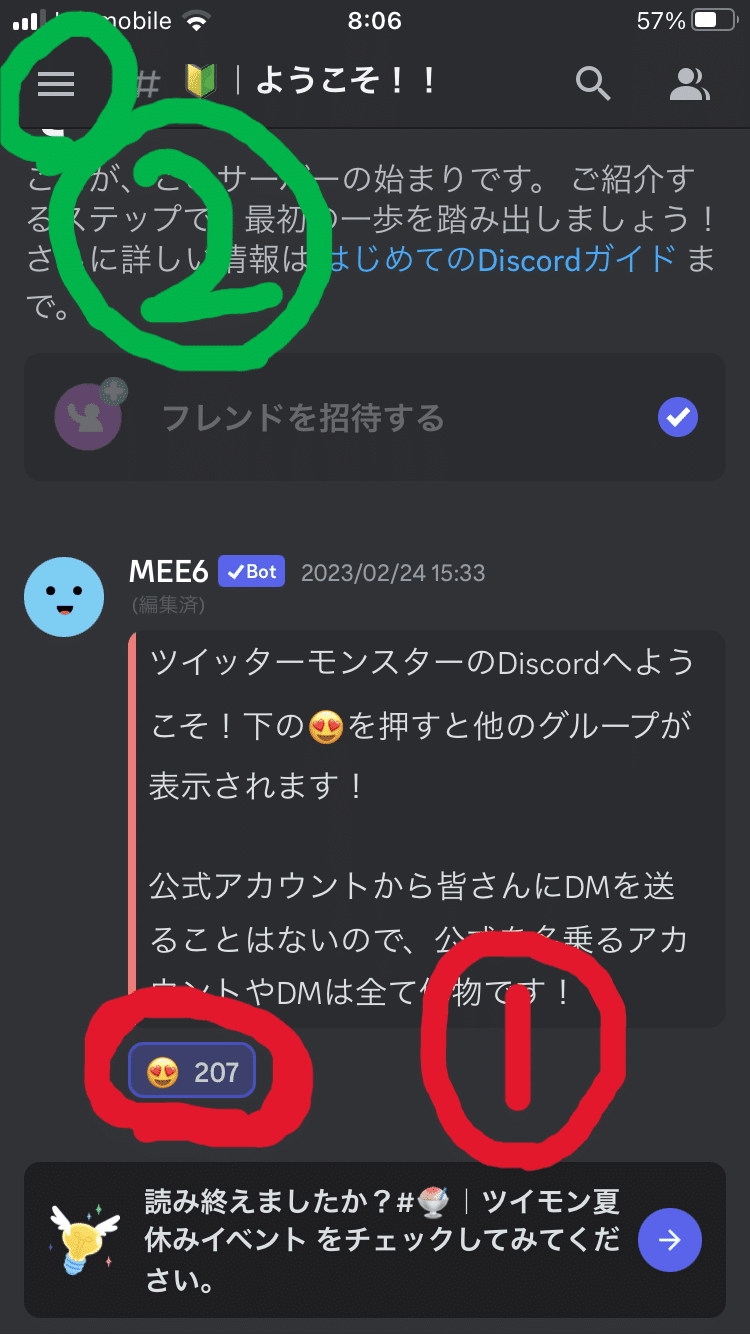
②“😍”の右側の数字を確認後、タップして前の画面に戻ります!
【🔰ようこそ!!】内の画面で
【😍】をタップの操作を行うことで、
初めは【🔰ようこそ!!】だけだった項目の種類が……⁉
👇以下、追加項目になります👇
~追加項目~
◎初心者へ・グループ紹介
⇒グループ内の禁止事項やルールが記載
◎ロードマップ
⇒ツイモンのイベントスケジュールが確認できます
※2◎レベル上げ
⇒半分このアイコンを手に入れるために必要です
◎ロール特典の説明
⇒階級やランクの昇級条件が記載されています
◎問い合わせ
⇒各種トラブルについて、運営に連絡をする項目です
◎画像フォルダ(フリー素材)
⇒ツイモンのかわいいモンスター画像がDLできます
◎ホルダー認証
⇒はじめてカードを購入した時はこちら!!
※2◎専用アイコン配布
⇒運営に作ってもらった半分このアイコンが届く場所
◎ツイモン検定
⇒“アフィリエイト”の権利を獲得するために必要です
※2◎ホワイトリスト登録
⇒ツイモンNFTのカード購入の権利を得るために必須!
※2⇒実施していない期間も存在するため、
下記の『◎』の部分を確認しましょう!
◎【ロードマップ】
◎【アナウンス】
◎ツイモン公式アンバサダーさんのTwitter発信
(固定ツイート文章や画像)
沢山の項目が増えましたね!!
ひとまずはここまでで、
ツイモンNFTに必要なアイテムのひとつ目
【ツイモンNFTの世界の入場チケット】
ディスコードの入手は完了です!!
◎最後に……
ツイモンNFTの一つ目の必須アイテム
【入場チケット】ディスコードの入手、
大変お疲れさまでした!!
最後に、ツイモンディスコードにおける
“つまずきポイント“をお伝え致します。
▼サーバーの作成は?
⇒作らなくて大丈夫です!!
▼ツイモンディスコードの中で“フレンド申請”や
“DMの様なメッセージ”が届いたけど?
⇒ツイモンディスコードではユーザー同士の
やり取りは一切行いません(レクチャー含む)
また、公式⇒ユーザー個人へのメッセージ送信も
致しません(各種問い合わせに対する返信は除く)
▼ツイモンディスコード内で“Nitro(ニトロ)”は必要?
⇒ディスコードのNitoro(ニトロ)は
・アイコン
・チャット
等の機能拡張に使用する形になるため、ツイモンの中では
特に必要となる場面はありません!!
▼ツイモンNFTの参加場所が分かりません!!
~ツイモンNFT参加チャート~
👇下の画像をタップ👇

移動先の相手のページ【ツイモン公式アンバサダー】の
固定ツイートの画像をタップ
以下、【】内の文章や絵文字、記号を順にタップ
↓↓
【招待を受ける】
↓↓
【🔰ようこそ!!】
↓↓
【😍】⇒【≡】
↓↓
複数項目出現!!
今回は
【ディスコード】に絞ってお伝え致しました。
次回以降は
二つ目のアイテムとなる
【メタマスク】の紹介に伴い
~第一部~
・メタマスクって?
・ツイモンのどんな時にメタマスクを使うの?
・メタマスクに関係する言葉の解説①
(ウォレットアドレス・仮想通貨)
~第二部~
・メタマスクのアカウント登録の流れ
・メタマスクの操作のつまずきポイント
・メタマスクに関係する言葉の解説②
(リカバリーフレーズ)
がくちゃん流の例え話を用いながら
上記の二部構成で行って参りますね!!
長文になりましたが、拝読頂きありがとうございました!!
ご不明な点や不安で一緒に作業を進めたい!といった方も
がくちゃんの公式LINEにて一緒に進める事も可能ですので、
お気軽に御利用して下さいね!!

